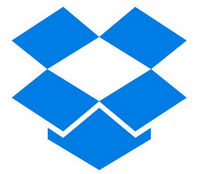 Dropbox とは、アメリカの Dropbox, Inc. が提供しているインターネット上にファイルを保存できるクラウドストレージサービスのことです。Dropbox を利用することにより、今まで端末に保存していたデータを全てクラウドストレージに保存することが可能なので、端末が紛失した際個人情報や機密情報の漏えいを防ぐことができます。更に、好きなときに好きな端末からデータを閲覧、再ダウンロードすることもでき、データ保存と共有に大変便利だと思います。
Dropbox とは、アメリカの Dropbox, Inc. が提供しているインターネット上にファイルを保存できるクラウドストレージサービスのことです。Dropbox を利用することにより、今まで端末に保存していたデータを全てクラウドストレージに保存することが可能なので、端末が紛失した際個人情報や機密情報の漏えいを防ぐことができます。更に、好きなときに好きな端末からデータを閲覧、再ダウンロードすることもでき、データ保存と共有に大変便利だと思います。
最近、「Spotify での音楽を Dropbox にアップロードしたいですが、やり方がありますか?」という声がいくつか寄せられました。そこで、今回は Spotify での音楽を Dropbox にアップロードする方法をご紹介したいと思います。
目次:
1) Spotify から音楽を PC にダウンロード
2) 音楽を Dropbox にアップロード
Spotify Premium 会員になれば、Spotify から曲やプレイリストをダウンロードしオフラインで聴くことができるが、著作権保護のため、それらの曲を直接 Dropbox にアップロードすることができません。そこで、Spotify 音楽から DRM 保護を削除できるソフトを利用することが必要になります。ここでは、Spotify 音楽変換というソフトを利用し、Spotify から好きな曲をすぐに直接ダウンロードし、MP3 として保存する方法をご紹介します。
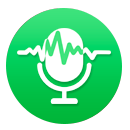 Spotify 音楽変換は Spotify 向け、高級な音楽録音ソフトです。
Spotify 無料会員や有料会員を問わず、Spotify 音楽変換を使えば、Spotify から好きな音楽や、プレイリストを気軽にダウンロード保存できます。MP3、AAC、WAV、AIFF、FLAC、ALAC などの出力形式を用意し、Windows OS と Mac 両方をサポートします。
Spotify 音楽変換は Spotify 向け、高級な音楽録音ソフトです。
Spotify 無料会員や有料会員を問わず、Spotify 音楽変換を使えば、Spotify から好きな音楽や、プレイリストを気軽にダウンロード保存できます。MP3、AAC、WAV、AIFF、FLAC、ALAC などの出力形式を用意し、Windows OS と Mac 両方をサポートします。
>> Spotify 音楽変換についてもっと詳しく知りたい方はこちらへ <<
事前準備:
Spotify 音楽変換を PC にダウンロードしてインストールします。実行すると、下記のような画面が表示されます。自動的に Spotify が起動しますが、Spotify を終了しないようご注意ください。
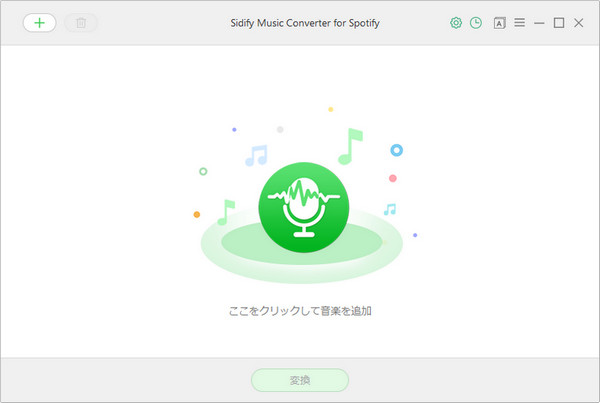
ステップ1:
左上の「+」をクリックすることで音楽の追加ウィンドウを開き、Spotify から音楽をウィンドウにドラッグアンドドロップして、「追加」をクリックします。すると、自動的に曲が検出されます。曲を確認して「OK」をクリックすれば、指定した曲は自動的に変換リストに表示されます。
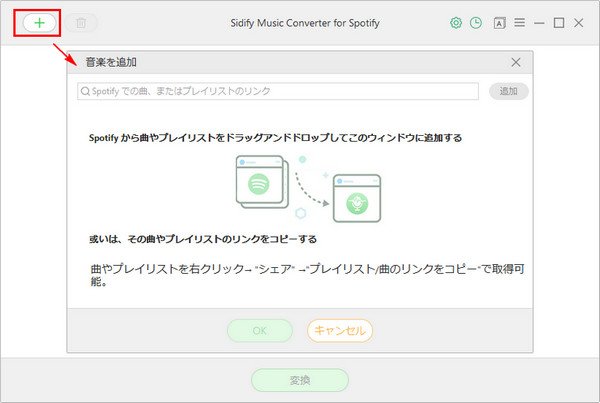
ステップ2:
右上にある歯車のようなアイコンをクリックし、設定ウィンドウを開きます。出力形式を MP3 に、変換モードを「Spotify モード」に設定し、出力フォルダを指定してからウィンドウを閉じます。
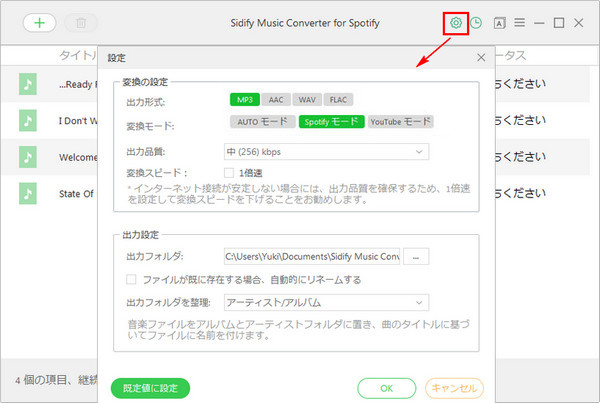
ステップ3:
下部にある「変換」ボタンをクリックして変換を開始します。音楽のダウンロード、MP3 への変換は自動的に行われます。変換が完了まで、しばらくお待ちください。
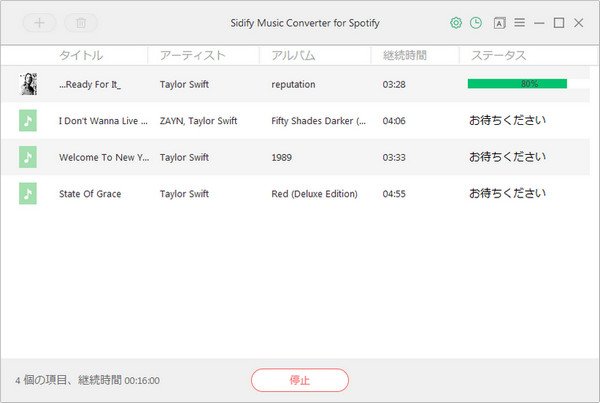
まずは、Dropboxの公式サイトを開き、右上の「ログイン」をクリックし、アカウント情報を入力してログインします。
Dropbox 公式サイト: https://www.dropbox.com/
次は、画面の右上の「ファイルをアップロード」をクリックします。表示された画面で、「ファイルを選択」をクリックして Dropbox に追加する音楽をパソコン上から選択します。
最後に、変換済の MP3 形式の Spotify 音楽を選択してから、「アップロードを開始」をクリックすれば完了です。
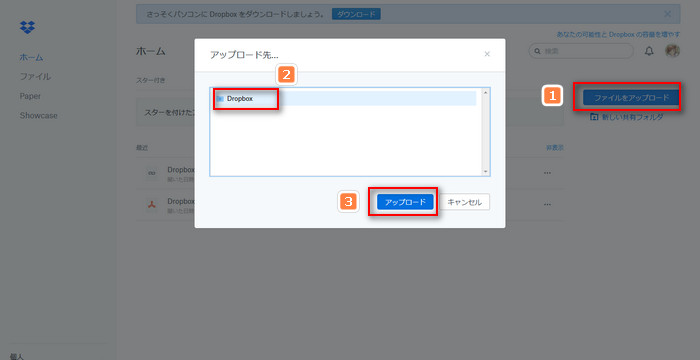
ウェブサイトからアップロードする各ファイルのサイズは 20 GB 以下にする必要があります。
そして、残念ながらブラウザ版ではフォルダごとアップロードすることはサポートできません。フォルダごとでアップロードする場合、Dropbox アプリをインストールすれば可能です。
なお、本記事で紹介させていただきましたソフト - Spotify 音楽変換はシェアウェアです。無料で体験できますが、体験版の制限により、1曲ずつ1分間しか変換できません。体験版の制限を解除するには、ライセンスキーの購入が必要になります。たった 566 円/月だけです。試用した上、製品の機能に満足すれば、購入することができます。
 スマホを乗り換え際のデータ移行や、PC とのデータ転送、
スマホのバックアップと復元は、究極スマホマネージャー をおススメします。これ一本を使えば、スマホと PC 間の音楽、動画、写真転送や、スマホからスマホへ連絡先、写真、メッセージ、音楽、動画などの移行を安全かつ効率的にできます。iOS & Android 両方をサポートしています。
スマホを乗り換え際のデータ移行や、PC とのデータ転送、
スマホのバックアップと復元は、究極スマホマネージャー をおススメします。これ一本を使えば、スマホと PC 間の音楽、動画、写真転送や、スマホからスマホへ連絡先、写真、メッセージ、音楽、動画などの移行を安全かつ効率的にできます。iOS & Android 両方をサポートしています。
>> 詳細はこちら <<